Kurzreferenz der Menüs, Statusanzeigen und Symbole
In den folgenden Tabellen finden Sie eine Kurzreferenz der Menübefehle, Aktionssymbole und Statusanzeigen, die in Creo Parametric mit Windchill verwendet werden.
|
Befehle im Menü "Datei"
|
|
|---|---|
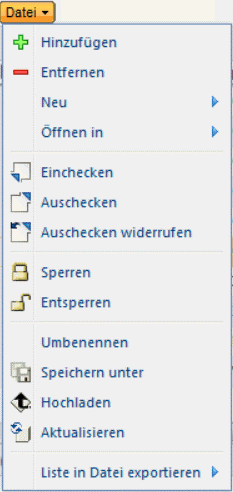 |
Hinzufügen: Ihrem Workspace Objekte hinzufügen
Entfernen: Ausgewählte Objekte aus dem Workspace entfernen
Neu: Ein neues CAD-Dokument, ein neues dynamisches Dokument mit Grafiken oder ein neues Teil bzw. eine neue Revision eines ausgewählten Objekts erstellen
Öffnen: Die Creo Parametric Datei eines ausgewählten CAD-Dokuments oder eine Creo View Darstellung eines ausgewählten Objekts öffnen
Einchecken: Ausgewählte Objekte einchecken
Auschecken: Ausgewählte Objekte auschecken
Auschecken widerrufen: Den Auscheck-Status eines ausgewählten Objekts widerrufen und alle lokalen Änderungen verwerfen
Sperren: Den Schreibschutz eines ausgewählten Workspace-Objekts aktivieren
Entsperren: Den Schreibschutz eines ausgewählten Objekts deaktivieren
Umbenennen: Den Namen ausgewählter Workspace-Objekte ändern (nur vor dem ersten Einchecken des Objekts)
Speichern als: Eine Kopie des ausgewählten Objekts als neues Workspace-Objekt speichern (wird erst beim Einchecken an den Commonspace übertragen)
Hochladen: Ein ausgewähltes lokales Objekt im serverseitigen Workspace platzieren
Aktualisieren: Workspace-Objekte mit der Workspace-Konfigurationsspezifikation vergleichen und die Workspace-Version gegebenenfalls durch eine auf dem Server verfügbare Version ersetzen
Liste in Datei exportieren: Die Objektliste des Workspace in eine Datei in einem der folgenden Formate exportieren: CSV, HTML, TEXT, XLS, XLSX, XLS-Bericht, XML
|
|
Befehle im Menü "Bearbeiten"
|
|
|---|---|
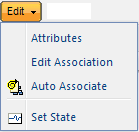 |
Attribute: Attribute ausgewählter ausgecheckter Objekte bearbeiten
Zuordnung bearbeiten: Die Zuordnung von Objekten manuell bearbeiten
Automatisch zuordnen: Teile für die Zuordnung zu ausgewählten CAD-Dokumenten automatisch suchen oder erstellen
Lebenszyklusstatus festlegen: Den Lebenszyklusstatus eines ausgewählten Objekts festlegen
|
|
Befehle im Menü "Extras"
|
|
|---|---|
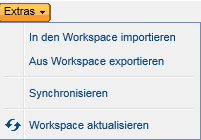 |
In den Workspace importieren: Objekte aus einem lokalen Verzeichnis in den Workspace übernehmen
Aus Workspace exportieren: Workspace-Objekte in ein Zielverzeichnis exportieren
Synchronisieren: Workspace-Objekte mit den auf dem Server vorgenommenen Änderungen (z.B. einer Namensänderung) aktualisieren
|
|
Befehle im Aktionsmenü des Workspace
|
|
|---|---|
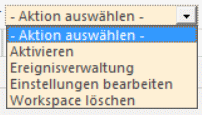 |
Aktivieren: Einen inaktiven Workspace aktivieren (nur im eingebetteten Modus)
Ereignisverwaltung: Das Fenster Ereignisverwaltung für den Server öffnen, mit dem Sie arbeiten
Mit Befehlen für Einzelbilder können Sie Einzelbilder anwenden, sperren oder aufräumen.
Einstellungen bearbeiten: Das Fenster Workspace-Optionen bearbeiten öffnen, um die Workspace-Konfigurationsspezifikation anzuzeigen oder zu bearbeiten
Workspace löschen: Den aktuellen inaktiven Workspace löschen
|
|
Workspace-Aktionssymbole
|
Symbolleisten- und Zeilenaktionen
|
|
|---|---|---|
 |
||
|
Gemeinsambenutzungsstatus
|
|---|
 In Projekt gemeinsam benutzt (nur für Windchill PDMLink) In Projekt gemeinsam benutzt (nur für Windchill PDMLink) |
 Aus PDM gemeinsam benutzt (nur für Windchill ProjectLink) Aus PDM gemeinsam benutzt (nur für Windchill ProjectLink) |
 Von PDM aus ausgecheckt (nur für Windchill ProjectLink) Von PDM aus ausgecheckt (nur für Windchill ProjectLink) |
|
Allgemeiner Status
|
||
|---|---|---|
 Gesperrt (Objekt ist schreibgeschützt; gilt nur für Objekte im lokalen Cache) Gesperrt (Objekt ist schreibgeschützt; gilt nur für Objekte im lokalen Cache)
|
||
 Von Ihnen ausgecheckt Von Ihnen ausgecheckt |
||
 Von Ihnen in einem anderen Workspace ausgecheckt (wird im Workspace und auf den Aktionsseiten angezeigt, auf die im Kontext eines Workspace zugegriffen wird) Von Ihnen in einem anderen Workspace ausgecheckt (wird im Workspace und auf den Aktionsseiten angezeigt, auf die im Kontext eines Workspace zugegriffen wird) |
||
 Lokal neu Lokal neu |
||
 Von einem anderen Benutzer ausgecheckt Von einem anderen Benutzer ausgecheckt |
||
 In ein Projekt ausgecheckt (nur für Windchill PDMLink) In ein Projekt ausgecheckt (nur für Windchill PDMLink) |
||
 Eine andere Iteration ist von Ihnen ausgecheckt Eine andere Iteration ist von Ihnen ausgecheckt |
||
 Eine andere Iteration ist von einem anderen Benutzer ausgecheckt Eine andere Iteration ist von einem anderen Benutzer ausgecheckt |
|
Lokaler-Workspace-Status
|
|---|
 Lokal geändert Lokal geändert |
|
Änderungsstatus
|
|---|
 Änderungen müssen hochgeladen werden Änderungen müssen hochgeladen werden |
 Änderungen hochgeladen Änderungen hochgeladen |
 Änderungen können nicht hochgeladen werden Änderungen können nicht hochgeladen werden |
|
Veraltet
|
|---|
 Veraltet, von Ihnen geändert Veraltet, von Ihnen geändert |
 Veraltet, von einem anderen Benutzer geändert Veraltet, von einem anderen Benutzer geändert |
|
Veraltet gegenüber Workspace-Konfiguration
|
|---|
 Veraltet gegenüber Workspace-Konfiguration, von Ihnen geändert Veraltet gegenüber Workspace-Konfiguration, von Ihnen geändert |
 Veraltet gegenüber Workspace-Konfiguration, von einem anderen Benutzer geändert Veraltet gegenüber Workspace-Konfiguration, von einem anderen Benutzer geändert |